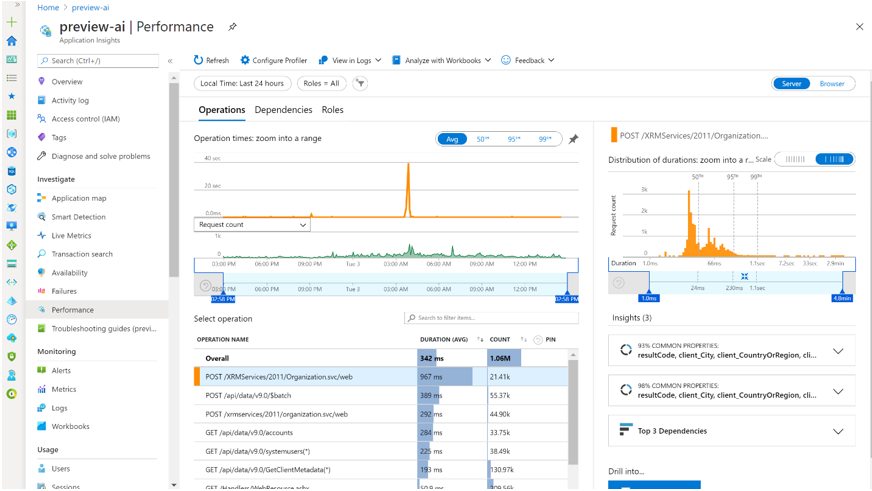Aktiverer administrerede miljøer
Denne hvidbog beskriver de vigtigste funktioner og muligheder for administrerede miljøer og deres fordele for organisationer og administratorer.
Bemærk
Du kan gemme eller udskrive denne whitepaper ved at vælge Udskriv i din browser og derefter vælge Gem som PDF.
Administrerede miljøer, oversigt
Administrerede miljøer er en pakke med premium-styrede funktioner, der gør det muligt for IT-administratorer at administrere Power Platform i stort omfang med større kontrol, mere synlighed og mindre indsats. Enhver form for miljø kan administreres. Når et miljø er administreret, låses der flere funktioner op på tværs af Power Platform. Lær at aktivere administrerede miljøer.
I dette whitepaper får du mere at vide om følgende funktioner med eksempler baseret på organisationer, der har aktiverede administrerede miljøer:
- Pipelines i Power Platform automatiserer ALM (administration af programlivscyklus) for at strømline udviklingsprocesser med reduceret indsats.
- Velkomstindhold til udvikler indeholder tilpasset velkomstmeddelelse til udviklere, som kan hjælpe dem med at komme i gang med Power Apps.
- Begræns deling tilføjer oplysninger om, hvordan brugere kan dele lærred-apps.
- Brugsindsigt holder administratorer orienteret om brugen af apps og brugernes aktiviteter via ugentlige samlede mails.
- Datapolitikker kan let ses og identificeres.
- Håndhævelse af løsningskontrol tjekker dine løsninger i forhold til et sæt bedste praksis-regler for at identificere problematiske mønstre.
- IP-firewall beskytter virksomhedens data ved at begrænse brugeradgangen til Dataverse fra tilladte IP-adresser.
- IP-cookiebinding forhindrer sessionskapring i Dataverse med IP-adressebaseret cookiebinding.
- Kundeadministreret nøgle tilbyder ekstra databeskyttelse til kryptering af dine data ved hjælp af krypteringsnøglen fra dit eget Key Vault.
- Kunde-lockbox indeholder en grænseflade, hvor du kan godkende anmodninger om dataadgang fra Microsoft Support.
- Udvidet sikkerhedskopi forlænger perioden til opbevaring af sikkerhedskopier fra 7 dage til op til 28 dage.
- Eksport af data til Application Insights hjælper dig med at diagnosticere og foretage fejlfinding af problemer, der vedrører fejl og ydeevne.
- Katalog i Power Platform fremmer samarbejde og produktivitet ved at dele Power Platform-artefakter på skalaen.
- Standardmiljørouting dirigerer nye udviklere automatisk til deres egne personlige udviklermiljøer.
Pipelines i Power Platform
Pipelines i Power Platform bringer ALM-bedste praksis, automatisering og kontinuerlig integration og kontinuerlig levering (CI/CD) til Power Platform- og Dynamics 365-kunder på en mere tilgængelig måde.
Det er almindeligt i organisationer, at it-administratorer eller medlemmer af ledelsesteamet giver vejledning om, hvordan løsninger skal implementeres i forskellige miljøer. Centralt administrerede og styrede pipelines giver udviklerne intuitive brugeroplevelser og nemmere udrulning af deres løsninger.
Hvis du vil bruge pipelines til at installere en løsning fra ét miljø, der typisk angives som kildemiljø, til et andet destinationsmiljø, skal du identificere, hvilke miljøer der er en del af disse pipelines. De mest almindelige pipelines består af udviklings-/test-/produktionsmiljøer eller udviklings-/validerings-/test-/produktionsmiljøer. Her er et eksempel på en pipeline:
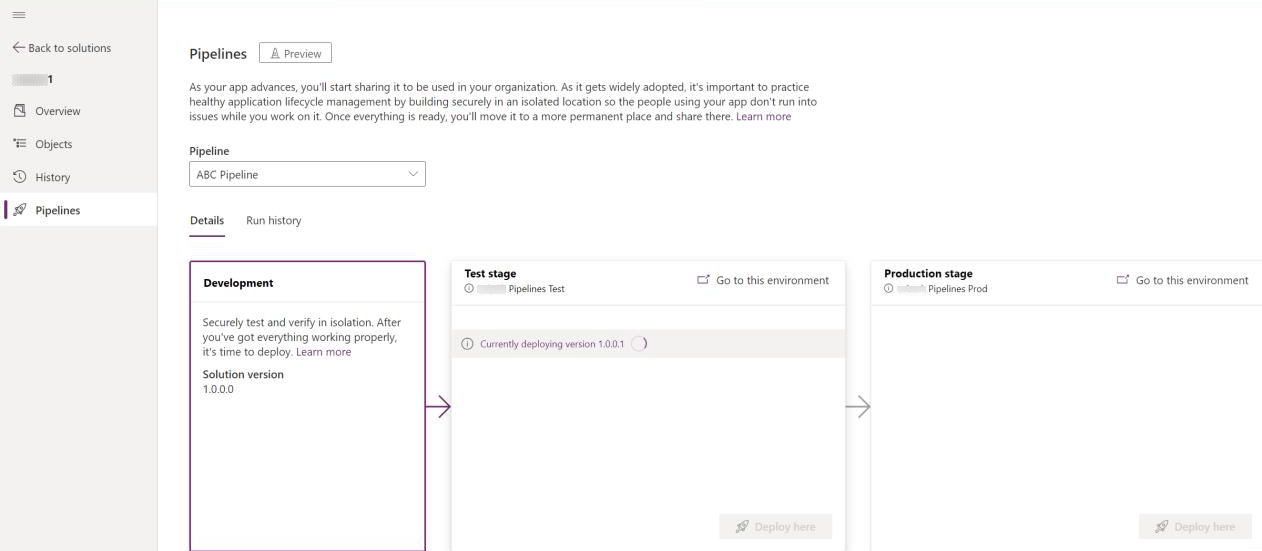
Vi anbefaler at lave alle miljøer i en pipeline Administrerede miljøer, men udviklingsmiljøer kan bruges i en pipeline uden at blive administreret.
Det er bedste praksis for udvikling af personlige produktivitetsløsninger i et personligt udviklingsmiljø, som derefter kan installeres i målmiljøer via pipelines. Du kan også overveje at konfigurere pipelines, når du opretter nye miljøer, for at facilitere ALM til både brugerstyrede og professionelle udviklerstyrede projekter på skalaen.
Velkomstindhold til producent
I administrerede miljøer kan administratorer levere tilpasset velkomstindhold, som kan hjælpe deres udviklere med at komme i gang med Power Apps. Den tilpassede velkomstbesked kan informere udviklere, første gang de besøger Power Apps, om virksomhedens regler og hvad de kan gøre i hvert miljø eller gruppe af miljøer.
Her er nogle forslag til, hvordan organisationen kan bruge velkomstmeddelelsen til de enkelte miljøtyper. Medtag et billede, der identificerer miljøtypen eller ejerne, for at hjælpe med brugerimplementering og fejlforebyggelse.
Standardmiljø
Standardmiljøet er ofte det mest begrænsede med politikker til forebyggelse af datatab (DLP) og delingskontroller. Opret en velkomstmeddelelse, der advarer udviklerne om mulige begrænsninger, og inkluder et link til din organisations websted eller dokument om politikker.
Du kan f.eks. fortælle udviklerne, at standardmiljøet kun er beregnet til Microsoft 365-relaterede løsninger, at de ikke må bruge produktionsprogrammer i standardmiljøet og kun må dele deres lærredapps med et begrænset antal personer. Følgende eksempel viser, hvordan du opretter en sådan besked i indstillinger for administrerede miljøer:
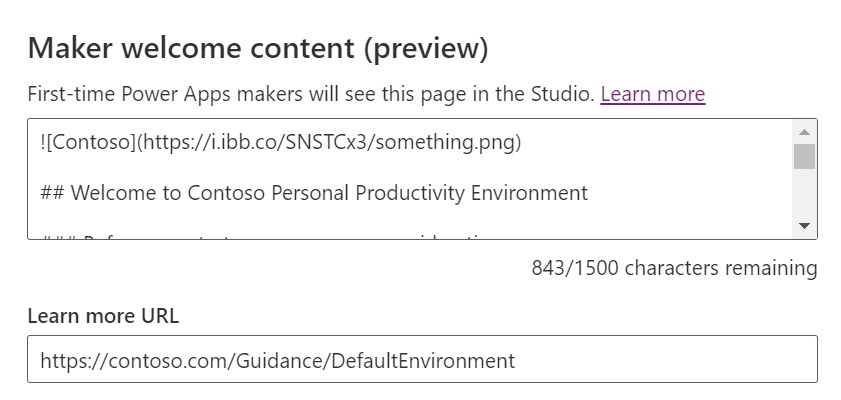
[Contoso](https://i.ibb.co/SNSTCx3/something.png)
## Welcome to Contoso Personal Productivity Environment
### Before you start, here are some considerations
Use this environment if you plan to build apps that integrate with Office 365.
Before you start, be aware of these limitations:
1. You can't share your apps with more than five users.
1. The data in Dataverse is shared with everyone in the organization.
1. You can only use Office 365 connectors.
If you're not sure you're in the right place, follow [this guidance**](#).
Her er den gengivne velkomstbesked:
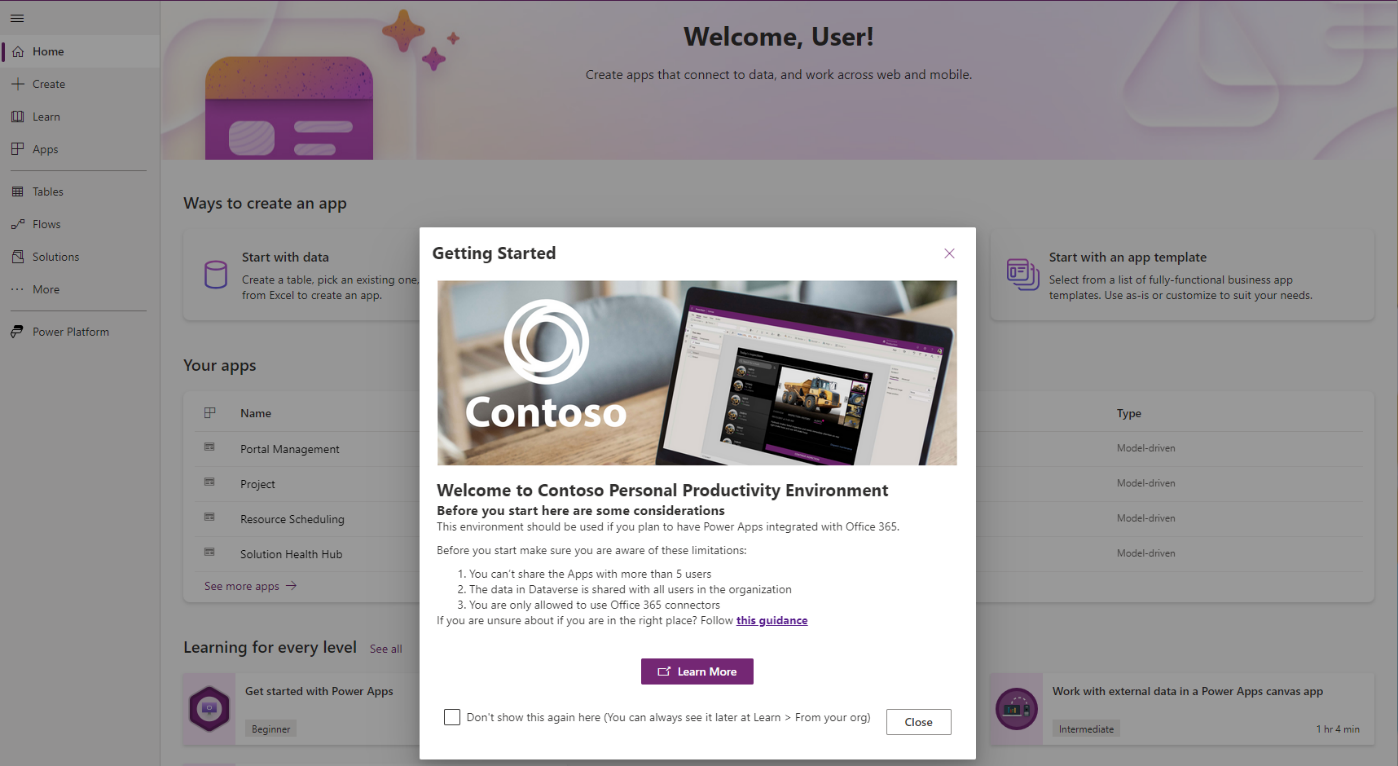
Produktionsmiljøer
Produktionsmiljøer bruges typisk til installation af løsninger, der understøtter virksomhedsprogrammer og teamproduktivitet. Det er vigtigt, at apps og data overholder organisationens politikker. Da du har brug for at styre, hvilke brugere der har adgang til produktionsmiljøet, er det vigtigt at informere brugeren, hvis du har en politik om opdatering af adgangen. Du kan tillade flere connectorer og øge delingsbegrænsningerne i et produktionsmiljø. Du kan også bruge velkomstmeddelelsen til at informere udviklere om det team, der skal kontaktes angående support. Følgende eksempel viser, hvordan du kan oprette meddelelsen:
[Contoso](https://i.ibb.co/SNSTCx3/something.png)
## Welcome to HR Europe Environment
### Before you start, here are some considerations
Use this environment if you're on the HR team and your data is located in Europe.
Before you start, be aware of these limitations:
1. You can only share apps with security groups. [Follow this process](#) to share your apps.
1. The data in Dataverse is stored in Europe.
1. You can only use social media connectors with read actions.
1. If you need more connectors, [submit a request](#).
If you're not sure you're in the right place, follow [this guidance**](#).
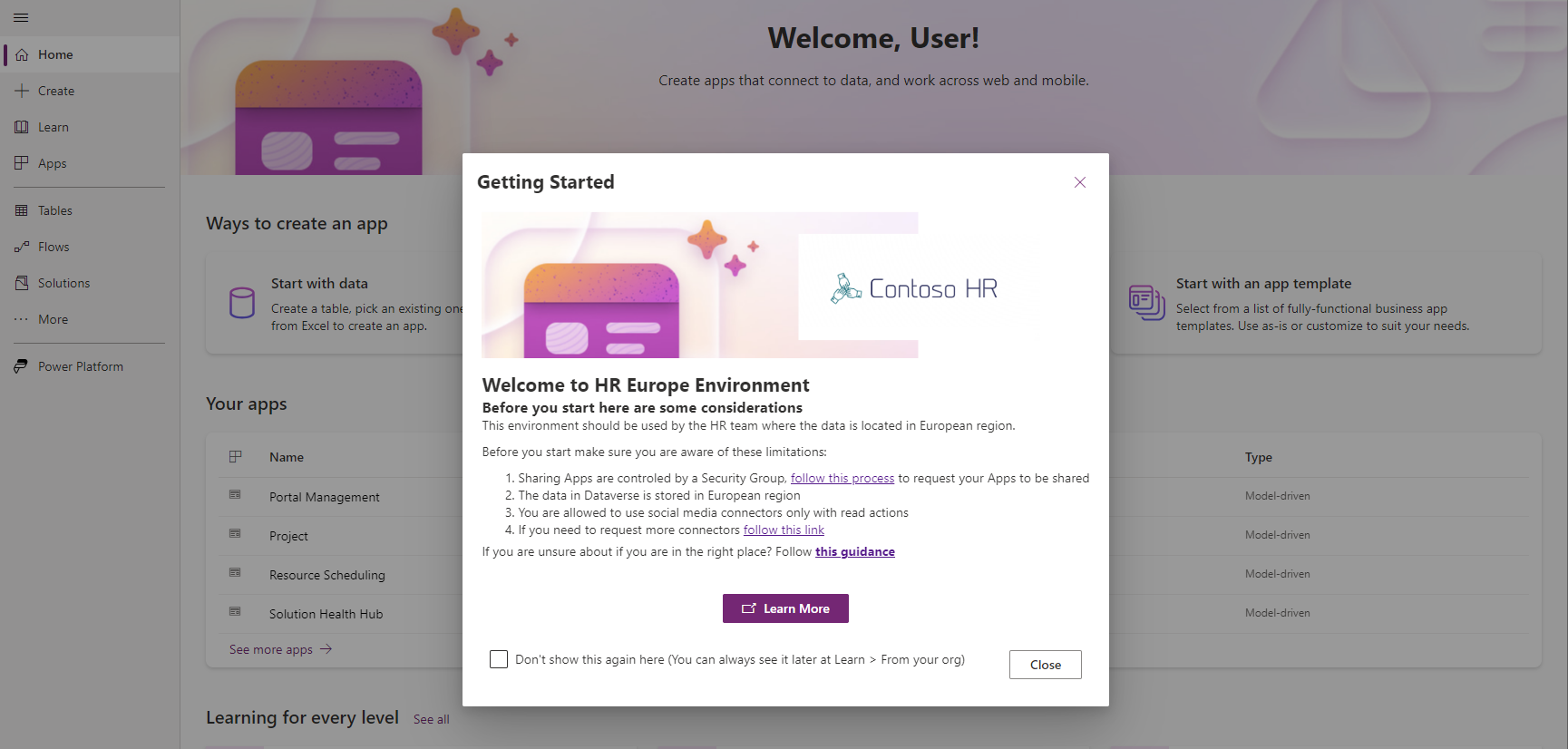
Udviklermiljøer
Udviklermiljøer bruges ofte af udviklere til at udvikle deres løsninger. Da udviklerne arbejder på programmerne, er de ikke i produktion, og skalerbarheden er begrænset. Normalt har udviklermiljøet flere forskellige DLP'er alt efter producenternes karakter. Hvis du vil undgå, at udviklerne bruger produktionsaktiver i deres udviklermiljøer, skal du begrænse delingsfunktionerne og bruge en bestemt DLP for denne type miljø. Her er et eksempel på en velkomstbesked til et udviklingsmiljø:
[Contoso](https://i.ibb.co/SNSTCx3/something.png)
## Welcome to a Developer Environment
### Before you start, here are some considerations
Use this environment if you're a developer and you're building solutions.
Before you start, be aware of these limitations:
1. You can only share resources with up to two members of your team. If you need to share with more people, [submit a change request](#).
1. Use resources only while you're developing a solution.
1. Be mindful of the connectors and data you're using.
1. If you need more connectors, [submit a request](#).
If you're not sure you're in the right place, follow [this guidance**](#).
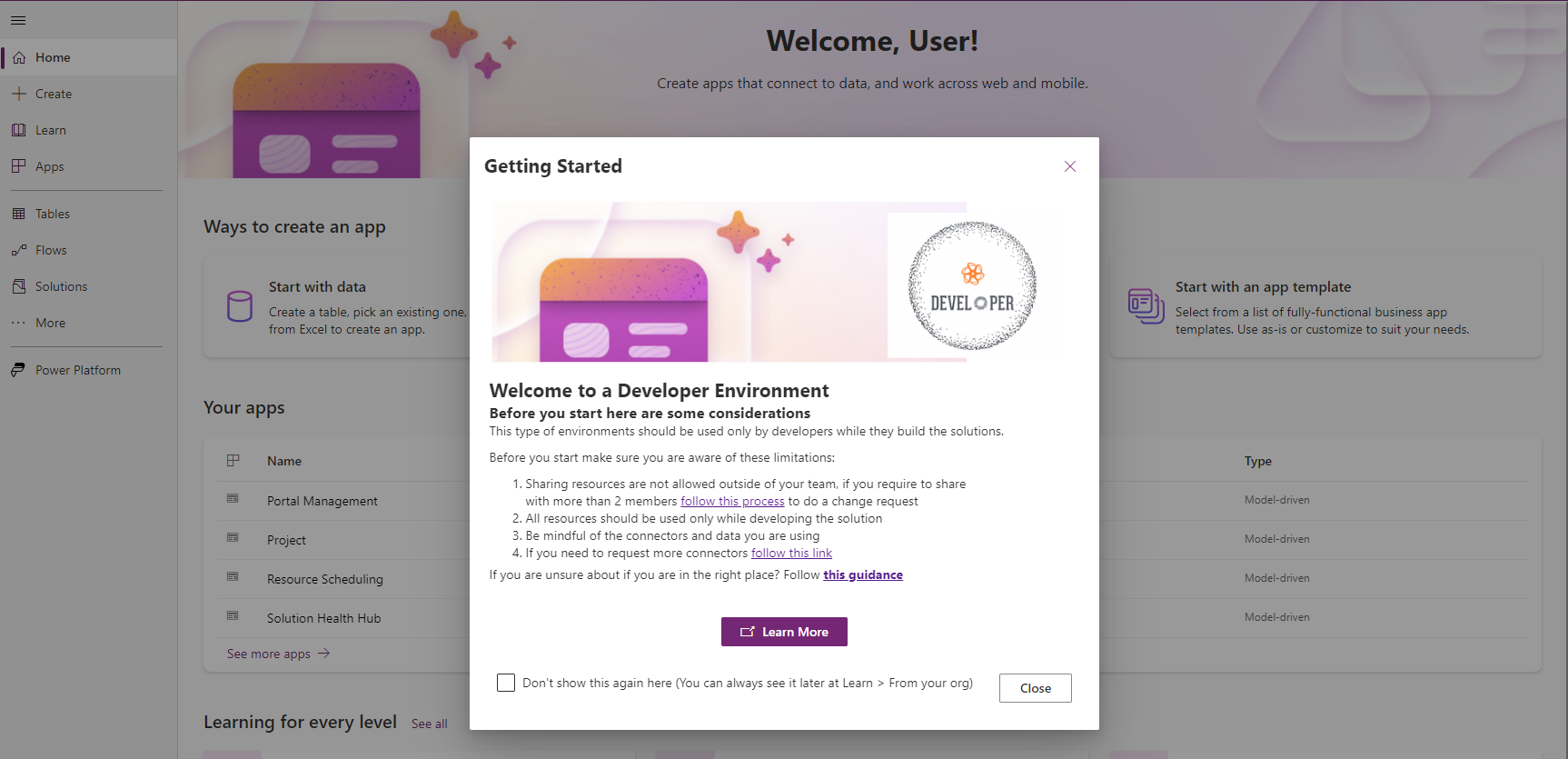
Sandkassemiljøer
Sandkassemiljøer bruges typisk under test af løsninger. Da visse test involverer et betydeligt antal brugere, skaleres disse miljøer op til et vist punkt og har mere kapacitet end et udviklermiljø. Det er også almindeligt at bruge et sandkassemiljø som udviklingsmiljø, der typisk deles af flere udviklere. Her er et eksempel på en velkomstbesked til et sådant miljø:
[Contoso](https://i.ibb.co/SNSTCx3/something.png)
## Welcome to a Test Environment
### Before you start, here are some considerations
Use this environment only if you're testing solutions.
Before you start, be aware of these limitations:
1. You can only share resources with your team. If you need to share with more people, [submit a change request](#).
1. You're not allowed to edit or import solutions directly in this environment.
1. Be mindful of the test data and compliance.
1. If you need help from a security export or IT support, [submit a request](#).
If you're not sure you're in the right place, follow [this guidance**](#).
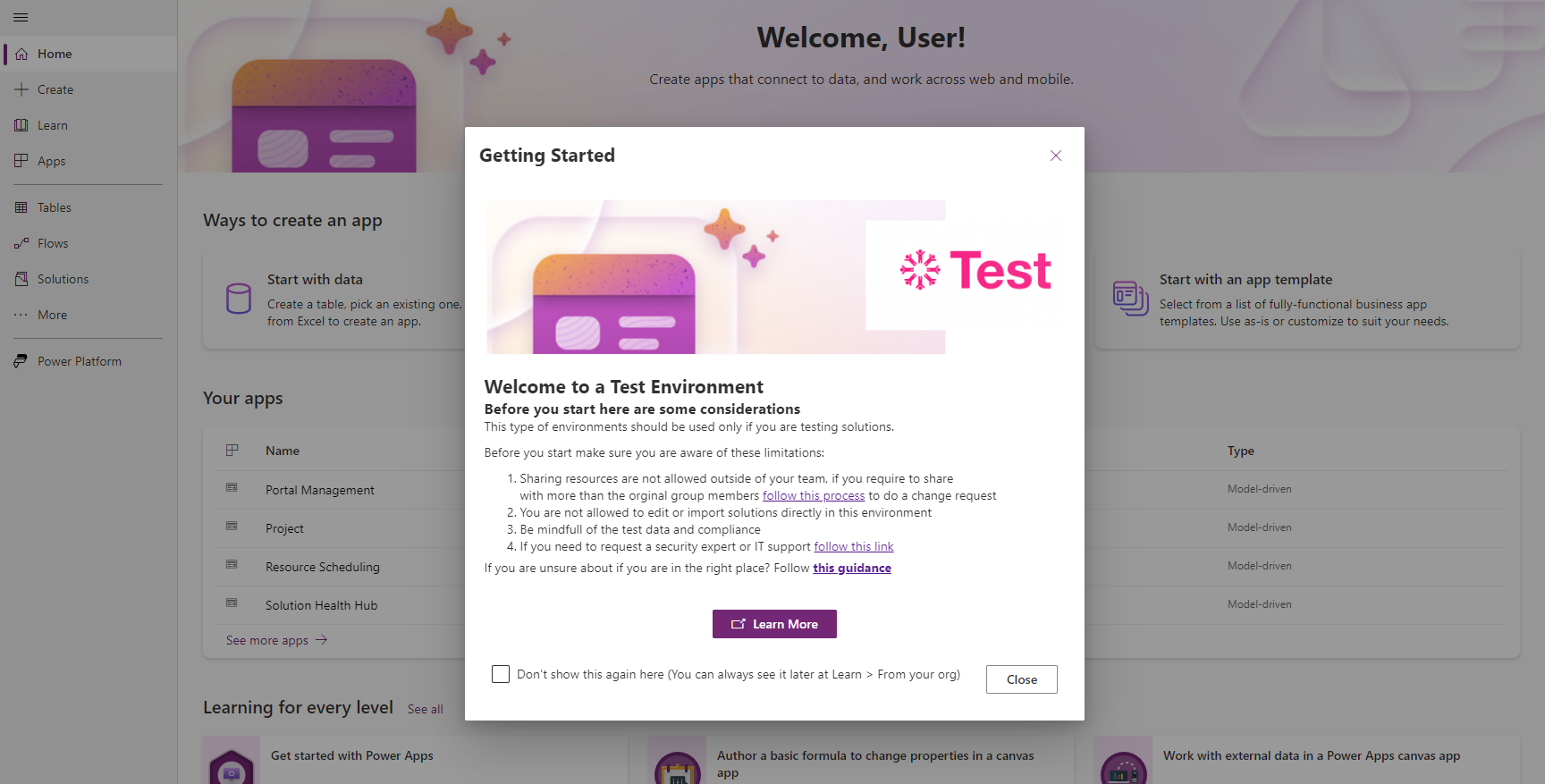
Begræns deling
I administrerede miljøer kan administratorer begrænse, hvor meget brugere kan dele lærredsapps. Grænsen gælder kun for fremtid deling. Hvis du anvender en delingsbegrænsning på 20 i et miljø med apps, der allerede er delt med mere end 20 brugere, fungerer disse apps fortsat for alle brugere, som appsene er delt med. Du bør have en proces på plads til at informere udviklerne af apps, der deles med mere end den nye grænse, for at reducere antallet af brugere, som apps deles med. I nogle tilfælde kan du beslutte at flytte løsningen til et andet miljø. Delingsgrænser gælder kun for lærredsapps.
Administratorer skal typisk styre, hvordan udviklere deler deres apps, når:
Apps deles i et personligt produktivitetsmiljø. Hvis du har et miljø, hvor brugere kan oprette apps til deres eget arbejde, apps uden global forretningsværdi eller apps uden support fra it, er det vigtigt, at du ikke tillader udviklerne at dele dem i hele organisationen. Hvis apps starter som personlige produktivitetsapps, men senere bliver populære og bliver meget brugt, skal du være opmærksom på den grænse, du sætter for deling. En almindelig grænse er mellem 5 og 50 brugere.
Apps deles med sikkerhedsgrupper eller alle. Apps, der deles med en sikkerhedsgruppe, kan køres af alle medlemmer af gruppen. I et udviklermiljø vil du måske have, at udvikleren skal kontrollere, hvordan apps deles, i stedet for at benytte gruppemedlemskab. I andre scenarier kan du tillade deling med alle. Hvis din organisations politik er, at apps deles med en sikkerhedsgruppe, der omfatter alle brugere, der er autoriseret til at køre appen, og administreres af it-afdelingen, vil du måske begrænse udviklerne i at dele med andre sikkerhedsgrupper.
Her er almindelige delingsgrænser for hver miljøtype:
Standard: Vælg Udelad deling med sikkerhedsgrupper, markér afkrydsningsfeltet Begræns det samlede antal personer, der kan dele og vælg 20 for værdien.
Udvikler: Vælg Udelad deling med sikkerhedsgrupper, markér afkrydsningsfeltet Begræns det samlede antal personer, der kan dele og vælg 5 for værdien.
Sandkasse: Vælg Udelad deling med sikkerhedsgrupper, og lad afkrydsningsfeltet Begræns det samlede antal personer, der kan dele være tom. Brug denne mulighed, hvis apps deles med en it-administreret sikkerhedsgruppe, der omfatter de brugere, der er autoriseret til at køre applikationen. Hvis udvikleren, brugeren eller teamet kan administrere, hvilke brugere der har tilladelse til at teste en løsning, skal du vælge Angiv ikke grænser (standard).
Produktion: Vælg Angiv ikke grænser (standard). Hvis du vil styre deling baseret på en bestemt sikkerhedsgruppe, skal du vælge Udelad deling med sikkerhedsgrupper og lade feltet Begræns det samlede antal personer, der kan dele være umarkeret.
Brugsindsigt
Administratorer og autoriserede brugere kan holde sig informeret om, hvad der sker i deres administrerede miljøer, med brugsindsigt og analyser, leveret i en ugentlig samlet mail. Find ud af, hvilke apps og flows der er mest populære, og hvilke der er inaktive og sikkert kan ryddes op i. Links i mailen går direkte til ressourcen for dybdegående analyse.
De decentraliserede it-teams bruger typisk denne ugentlige mail til at informere administratorer om, hvad der sker med deres administrerede miljøer, hvilket gør modtagerstyring til en vigtig opgave. Antallet af modtagere er begrænset, så vi anbefaler at bruge en maildistributionsliste som f.eks. HR_Admins@contoso.com i stedet for individuelle adresser.
Datapolitikker
En veltilrettelagt miljøstrategi omfatter robuste datapolitikker. Ip-adresser bestemmer, hvilke forbindelser der er tilgængelige, og hvilke der kan bruges sammen. Flere IP-adresser kan være aktive i det samme miljø, men den mest restriktive DLP har forrang. Hvis f.eks. én DLP tillader brug af connector A, og en anden DLP blokerer brugen af connector A, blokeres connectoren.
Det er almindeligt, at miljøerne har anvendt flere DLP'er, især hvis DLP'er anvendes efter land/område, afdeling eller team i samme miljø. Det er afgørende at have en klar visualisering af alle datapolitikker, der gælder for et miljø. Den nemmeste måde at opnå det på er at administrere miljøet. I administrerede miljøer kan administratorer nemt identificere alle de anvendte DLP'er.
Håndhævelse af løsningskontrol
Det er almindeligt, at et CoE-team (Center of Excellence) konfigurerer løsninger for at reducere risikoen for, at brugere importerer ikke-kompatible løsninger i miljøet. I administrerede miljøer kan administratorer nemt gennemtvinge omfattende statiske analysetjek af deres løsninger i forhold til et regelsæt for bedste praksis og derved identificere problematiske mønstre. I organisationer med decentraliseret CoR'er er det ofte nødvendigt at aktivere løsningskontrollen sammen med proaktivt at kontakte udviklere via mail og tilbyde support.
Håndhævelse af løsningskontrol tilbyder tre niveauer af kontrol, Ingen, Advar og Bloker. Administratorer kan konfigurere påvirkningen af kontrollen, uanset om den skal give en advarsel, men tillade importen, eller blokere importen, samtidig med at den giver brugeren oplysninger om resultatet af importen.
Organisationer, der bruger denne funktion, har forskellige konfigurationer, afhængigt af miljøtypen. Det er normalt at have undtagelser, og denne vejledning skal altid tilpasses efter dine behov. Men her er de mest almindelige indstillinger for håndhævelse af løsningskontrol i hver miljøtype:
Standard: Vælg Bloker og Send mails.
Udvikler: Vælg Advar og lad Send mails være umarkeret.
Sandkasse: Vælg Advar og lad Send mails være umarkeret.
Produktion: Vælg Bloker og Send mails.
Teams-miljø: Vælg Bloker og Send mails.
IP Firewall
Alle Dataverse-data kan som standard åbnes ved hjælp af API'en fra en IP-adresse, der er beskyttet ved godkendelse. Det er almindeligt i organisationer at begrænse adgangen til tilladte kilder og afhjælpe insidertrusler som f.eks. dataudtrækning. IP-firewallen i Administrerede miljøer er med til at beskytte virksomhedens data i Dataverse ved at begrænse brugeradgangen til kun at være tilladte IP-adresser. IP-firewallen analyserer IP-adressen for hver anmodning i realtid og afviser enhver fra ikke-tilladte adresser.
Organisationer kan konfigurere IP-firewall til at tillade forbindelser fra deres kontor og til at begrænse forbindelser, der kommer udefra. Den bedste fremgangsmåde er at bruge den sammen med betinget adgang for at undgå inkonsistente politikker og afhængigheder.
Tip
Hvis du har fejlkonfigureret disse politikker, kan det være nødvendigt at anmode om hjælp fra Microsoft Support. Du kan begrænse adgangen til Power Apps for brugere uden for de tilladte IP-adresser og begrænse Power Automate-handlinger, der tidligere er tilladt.
IP-cookiebinding (bloker cookie-gentagelsesangreb)
IP-adresse-baseret cookie-binding forhindrer sessionscookie-udnyttelse som cookie-gentagelsesangreb i administrerede miljøer. Hvis der gøres et forsøg på at få adgang til Dataverse på en uautoriseret computer ved hjælp af en sessionscookie, der er stjålet fra en autoriseret computer, der har IP-cookiebinding aktiveret, blokeres forsøget, og brugeren bliver bedt om at godkende igen. Brugeren skal genautentificere, når:
- Enhver VPN-klient bliver slået til eller fra.
- Tilslutning til et trådløst hotspot.
- Forbindelsen nulstilles af internetudbyderen.
- En router nulstilles eller genstartes.
Kundeadministreret nøgle
En kundeadministreret nøgle (CMK) er som en lås, du sætter på din lagerenhed. I stedet for at stole på, hvor godt lagerfirmaet bevogter anlægget, beholder du nøglen til din lås og bestemmer, hvem der har adgang til din enhed. Organisationer, der skal overholde love og regler omkring datasikkerhed og fortrolighed, kan sikre deres data ved at kryptere dem med deres egen nøgle. Hvis en kopi af dataene bliver stjålet, kan de ikke gendannes på en anden server uden krypteringsnøglen.
Når du bruger en CMK, garanterer du, at det kun er dig, der har adgang til nøglen til at dekryptere oplysningerne. Ingen andre kan få adgang til dine krypterede data uden krypteringsnøglen, inklusive Microsoft.
CMK tilbyder fordele i forhold til BYOK-modellen (medbring-din-egen-nøgle). Du kan bruge forskellige eller flere krypteringsnøgler til separate miljøer, og du kan bedre administrere din krypteringsnøgle i din egen Key Vault. Opgradering fra BYOK til CMK åbner også dine miljøer for alle andre Power Platform-tjenester, der bruger ikke-SQL-lagring, såsom kundeindsigt og analyser, større filoverførselsstørrelser, mere omkostningseffektiv revisionslagring med revisionsbevarelse, elastiske tabeltjenester, Dataverse-søgning og langsigtet opbevaring. Hvis din organisation bruger BYOK, anbefaler vi at migrere til CMK.
Organisationer, der bruger CMK, bør have strenge procedurer for at beskytte og forny deres kundeadministrerede krypteringsnøgler.
Kundelockbox
De fleste handlinger, support og fejlfinding, der udføres af Microsoft-medarbejdere, kræver ikke adgang til kundedata. I sjældne situationer er det dog nødvendigt for Microsoft-personale at få begrænset adgang til kundedata i forbindelse med undersøgelser. Microsoft har en flerlags intern godkendelsesproces for at give adgang til kundedata, når det er nødvendigt, men mange organisationer har brug for eller ønsker mere kontrol over, hvordan Microsoft kan få adgang til deres data. Med Power Platform-kundelockbox kan kunder gennemgå, godkende og afvise Microsofts anmodninger om dataadgang.
Når kunde-lockbox er aktiveret, og din supportanmodning kræver, at vi har begrænset adgang til dine data, modtager din organisations Power Platform-administratorer en anmodning. Hvis den godkendes, har Microsoft-personalet, der arbejder på din anmodning, kun adgang til dataene i det anmodede miljø og kun i et vist tidsrum. Desuden fornyes deres adgang ikke automatisk. Hver gang der er behov for dataadgang, modtager administratorer en ny anmodning via kundelockbox. Alle opdateringer og anmodninger registreres automatisk i overvågningsloggen.
Udvidet sikkerhedskopiering (7-28 dage)
Regelmæssige, hyppige sikkerhedskopier beskytter dine data i Power Platform og Dataverse mod risikoen for komplikationer. Hvis du bruger Power Platform til at oprette produktionsmiljøer, der har en Dataverse-database og Dynamics 365-applikationer installeret, bliver disse miljøer sikkerhedskopieret automatisk og opbevaret i op til 28 dage. Sikkerhedskopier af produktionsmiljøer, hvor der ikke er installeret Dynamics 365-programmer, bevares i syv dage. I administrerede miljøer kan administratorer dog bruge følgende PowerShell-kommando til at udvide opbevaringsperioden for sikkerhedskopier til 14, 21 eller 28 dage:
Set-AdminPowerAppEnvironmentBackupRetentionPeriod -EnvironmentName <YourEnvironmentID> -NewBackupRetentionPeriodInDays 28
Eksportér data til Application Insights
Application Insights kan modtage diagnostik og ydeevnedata fra Dataverse, som du kan bruge til at diagnosticere og fejlfinde fejl og ydeevneproblemer. Organisationer bruger Application Insights, en funktion i Azure Monitor, til at få mere kontrol over deres aktiver.
Hvis du har Dataverse-miljøer, kan du bruge datastrømmen til at overvåge ydeevnen af Dataverse API indgående opkald, Dataverse plug-in-udførelseskald og Dataverse SDK-kald og til at overvåge fejl i plug-in og Dataverse SDK-drift. Du kan knytte dine apps til Application Insights for at se, hvad brugerne gør med dem, indsamle oplysninger, som kan hjælpe dig med at træffe bedre beslutninger, og øge kvaliteten af dine apps. I følgende skærmbillede vises antallet og den gennemsnitlige varighed af hver enkelt handling for en modelbaseret app. Du kan bruge disse oplysninger til at identificere de handlinger, der påvirker appbrugerne mest.
Du kan bruge Application Insights sammen med filtre til at registrere ethvert flow, der fejler, og oprette advarsler. I følgende eksempel kan du se, hvordan du kan oprette en tilpasset advarsel og filtrere efter fejl i et cloudflow. Du kan finde flere eksempler under Konfigurere Application Insights med Power Automate.
let myEnvironmentId = **'Insert your environment ID here**;
let myFlowId = **Insert your flow ID here** ';
requests
| where timestamp > ago(**1d**)
| where customDimensions ['resourceProvider'] == 'Cloud Flow'
| where customDimensions ['signalCategory'] == 'Cloud flow runs'
| where customDimensions ['environmentId'] == myEnvironmentId
| where customDimensions ['resourceId'] == myFlowId
| where success == false
Katalog i Power Platform
Kataloget i Power Platform er et centralt sted, hvor producenter og udviklere kan opdage og dele løsninger, skabeloner og kodekomponenter til genbrug på tværs af organisationen. Det fungerer også som en central placering for administratorer, hvor de kan gemme og vedligeholde Power Platform-artefakter med administrationsfunktioner og godkendelsesarbejdsprocesser for at sikre, at lovgivningskrav og krav om godkendelse overholdes.
Udviklere kan indsende deres løsninger, skabeloner og komponenter til kataloget for at hjælpe deres kolleger med at løse forretningsproblemer. Administratorer og branchegodkendere kan gennemgå og godkende dem. Kataloget fungerer som en enkelt kilde til sandheden for Power Platform-artefakter, der kan administreres og styres for at øge værdien for beslutningstagere og udviklere. Det strømliner processen til at søge efter, oprette og dele løsninger og skabeloner, hvilket gør det nemmere for organisationer at anvende apps i forretningsproblemer og nå deres mål.
Organisationer, der opfordrer udviklere og producenter til at oprette og dele komponenter og skabeloner i kataloget, kan drage større fordel af deres investering i Power Platform. Det er ikke nok at bygge. Hvis du deler artefakter i stort omfang, kan du skabe communities og supportgrupper, der kan låse værdier op for forskellige medarbejdere i organisationen. Succesrige organisationer med Power Platform bruger en fusionsteammodel, hvor professionelle udviklere, producenter og administratorer arbejder sammen for at hjælpe deres medarbejdere med at opnå den højest mulige værdi på platformen ved at genbruge løsninger, komponenter og skabeloner.
Standardmiljørouting
Standardmiljøruter som en førsteklasses styringsfunktion, der tillader Power Platform-administratorer automatisk at dirigere deres nye udviklere til deres egne personlige udviklermiljøer, når de besøger Power Apps for første gang. Med en standardmiljørouting kan nye makers få et personligt, sikkert sted med Microsoft Dataverse, uden at andres brugere får adgang til deres apps eller data.
Overvejelser i forbindelse med brug af Administrerede miljøer
Du bør huske på et par ting, når du overvejer at bruge Administrerede miljøer.
Styring: Administrerede miljøer, CoE-startpakke eller begge dele?
Administrerede miljøer er funktioner, der er udviklet til at gøre det nemmere at styre Power Platform ved at give mere kontrol og kræve en mindre indsats fra administratorer, hvilket mange organisationer har set frem til. Mange organisationers styringsprocesser var påvirket af CoE-startpakken. Andre er baseret på pakkens indbyggede funktioner, udvidet til at imødekomme en organisations specifikke behov. Atter andre bruger CoE-startpakke til at udvide styringsfunktionerne i Administrerede miljøer.
Teknikerteamet for Administrerede miljøer har arbejdet tæt sammen med Power CAT, teamet med ansvaret for startpakken, for at identificere de mest brugte funktioner i pakken og føje dem til Administrerede miljøer. Som følge heraf er nogle funktioner tilgængelige i begge produkter. Når du bruger Administrerede miljøer, administreres og understøttes funktioner i produktet af Microsoft. Du behøver ikke at opdatere eller vedligeholde dem – de opdateres automatisk med Power Platform-udgivelsesbølger. Hvis din organisation bruger CoE-startpakke, er det vigtigt at etablere og vedligeholde en intern proces for at opdatere den månedligt. Følg forslagene præsenteret i CoE-startpakkens kontortider.
Den anbefalede tilgang er at bruge begge dele – start med Administrerede miljøer, og udfyld eventuelle huller med startpakken. Sådan bestemmer du, om du vil bruge Administrerede miljøer sammen med CoE-startpakken.
Da pakken er communitydrevet, er den ikke underlagt de samme serviceaftaler som vores licensprodukter. Gå til GitHub-siden for at rapportere fejl, stille spørgsmål og anmode om nye funktioner.
Hvis du planlægger at deaktivere Administrerede miljøer
Det er vigtigt at forstå, hvad der sker, hvis din organisation holder op med at bruge Administrerede miljøer. Følgende tabel beskriver virkningerne for udviklere og administratorer.
| Funktion | Indflydelse på udviklere | Indflydelse på administratorer |
|---|---|---|
| Udviklervelkomst | Indirekte: De kan ikke længere se velkomstmeddelelsen, når de kommer ind i miljøet. | Indirekte: De kan ikke definere tilpassede velkomstbeskeder i miljøer. |
| Begræns deling | Direkte: De kan dele deres apps med alle sikkerhedsgrupper og brugere. | Indirekte: De kan ikke kontrollere, hvordan apps i miljøet deles. |
| Brugsindsigt | Ingen | Direkte: De og alle andre modtagere holder op med at modtage den ugentlige mailoversigt. |
| Datapolitikker | Ingen | Indirekte: DLP'er håndhæves, men administratorer kan ikke anvende flere DLP'er i miljøet. |
| Pipelines i Power Platform | Direkte: De kan ikke bruge pipelines til at udrulle deres løsninger. | Ingen |
| Håndhævelse af løsningskontrol | Indirekte: De kan importere løsninger uden at kontrollere for fejl, sikkerhed eller ikke-kompatible aktiver. | Ingen |
| Kundeadministreret nøgle | Ingen | Indirekte: Funktionen er begrænset. |
| IP Firewall | Ingen | Indirekte: Funktionen er begrænset. |
| Kundelockbox | Ingen | Indirekte: Funktionen er begrænset. |
| Udvidet sikkerhedskopiering (7-28 dage) | Ingen | Indirekte: Funktionen er begrænset. |
| Eksportér til App Insights | Ingen | Indirekte: Funktionen er begrænset. |
| Katalog i Power Platform | Ingen | Indirekte: Funktionen er begrænset. |
Almindelige indstillinger for Administrerede miljøer
Hvis du overvejer at aktivere Administrerede miljøer, kan du finde følgende eksempelindstillinger for hver type miljø nyttige:
Standardmiljø
- Begræns deling: Udelad deling med grupper, begræns deling til 20 enkeltpersoner
- Håndhævelse af løsningskontrol: Bloker og send mails
- Brugsindsigt: Til
- Velkomstindhold til udvikler: Tilpasset, herunder linket for at få mere at vide
Udviklermiljø
- Begræns deling: Angiv ikke grænser
- Håndhævelse af løsningskontrol: Advar og send ikke mails
- Brugsindsigt: Fra
- Velkomstindhold til udvikler: Tilpasset, herunder linket for at få mere at vide
Sandkassemiljø
- Begræns deling: Angiv ikke grænser
- Håndhævelse af løsningskontrol: Advar og send ikke mails
- Brugsindsigt: Til
- Velkomstindhold til udvikler: Tilpasset, herunder linket for at få mere at vide
Produktionsmiljø
- Begræns deling: Angiv ikke grænser
- Håndhævelse af løsningskontrol: Bloker og send mails
- Brugsindsigt: Til
- Velkomstindhold til udvikler: Tilpasset, herunder linket for at få mere at vide
Teams-miljø
- Begræns deling: Angiv ikke grænser
- Håndhævelse af løsningskontrol: Bloker og send mails
- Brugsindsigt: Til
- Velkomstindhold til udvikler: Intet indhold eller et "få mere at vide"-link
Sådan bestemmer du, om du vil bruge Administrerede miljøer sammen med CoE-startpakken
CoE Starter Kit tilbyder et omfattende sæt funktioner til administration, styring og ophjælpning af Power Platform-indføring. Den er et produkt af vores eksperimenter og innovation med en open source-model med lavt kodebehov, som er stærkt påvirket af kundefeedback. Nogle af dens funktioner overlapper funktionerne i Administrerede miljøer, og Administrerede miljøer er planlagt til at erstatte nogle funktioner i pakken. Efterhånden som Administrerede miljøer udvikler sig, fortsætter vi med at tilføje nye funktioner i pakken for at måle interessen. CoE-startpakken er ikke beregnet til at duplikere funktioner, der findes i Administrerede miljøer. Den fokuserer på innovation og adressering af uopfyldte kundeønsker, mens vi måler feedback om, hvad der er nødvendigt næste gang.
Du kan bruge Administrerede miljøer alene eller sammen med CoE-startpakken til at administrere og styre din Power Platform-implementering. Hvordan ved du, hvilken mulighed du skal vælge?
Vores anbefaling er at starte med standardfunktionerne i Power Platform Administration og Administrerede miljøer. De er robuste og fuldt understøttede. Hvis du opdager, at du har brug for flere muligheder for at styre din lejer, kan du se, om funktionerne i CoE-startpakken kan supplere det, du får med som standard i Administrerede miljøer. Enhver organisation skal finde den bedste hybridmodel, der passer til dens krav.
CoE-startpakke versus Administrerede miljøer
Nogle vigtige forskelle mellem CoE-startpakke og Administrerede miljøer bør være en del af din overvejelse.
CoE-startpakken bruger offentligt tilgængelige API'er og handlinger til at anvende retningslinjer for styring. Styringsprocesser er asynkrone og sker reaktivt. Lad os sige, at din organisation skal begrænse deling af apps til 20 brugere. CoE kan kun reagere, efter at grænsen er overskredet, hvilket muligvis resulterer i ikke-overensstemmende aktiver. På den anden side bruger Administrerede miljøer private API'er, der er indbygget i produktet, som håndhæver delingsgrænser, før de passeres.
Administrerede miljøer udvikler sig løbende baseret på kundefeedback og erfaringer fra kunder, der bruger CoE-startpakken. Nogle funktioner overlapper helt eller delvist. CoE-startpakke indeholder funktioner, som gør det muligt for organisationer at gøre ting, der i øjeblikket ikke er mulige med Administrerede miljøer, og omvendt. Vi anbefaler, at du gennemgår CoE-oversigten (Center of Excellence).
Følgende sammenligning af funktionerne i Administrerede miljøer og CoE-startpakken bør hjælpe dig med at tage dine beslutninger.
Administrerede miljøer-funktion: Velkomstindhold til udvikler Tilgængelig i CoE-startpakke: Delvis
- I Administrerede miljøer kan administratorer levere tilpasset velkomstindhold for at byde udviklere velkommen på deres første besøg i Power Apps med oplysninger om, hvordan de kommer i gang. CoE-startpakken tilbyder en velkomstmail, der kun sendes til nye udviklere, efter de har oprettet deres første app, flow eller robot.
- Administrerede miljøer kommunikerer direkte med nye udviklere i Udviklerstudie. CoE-startpakken kommunikerer kun via mail.
- Administrerede miljøer giver administratorer mulighed for at skræddersy velkomstbeskeden i hvert miljø. CoE-startpakken har én velkomstbesked på tværs af alle miljøer.
Administrerede miljøer-funktion: Begræns deling Tilgængelig i CoE-startpakke: Ikke i realtid (reaktiv)
Administratorer kan angive grænser for deling i startpakken, men de kan ikke håndhæves proaktivt. Grænseværdier for deling i pakken bruges kun til at sende meddelelser og påmindelser om overholdelse til udviklere.
Administrerede miljøer-funktion: Brugsindsigt Tilgængelig i CoE-startpakke: Ja
- Begge løsninger har en god visualisering af lager- og brugsindsigt.
- CoE-startpakkens rapportering kombinerer dine diagnostik- og lagerdata med data om din lejer fra Microsoft Entra ID, så du kan finde de mest aktive udviklere efter afdeling, by eller land/område.
- Startpakkens rapportering bruger Power BI, så du kan opdele dataene ud fra dine behov og bruge Power BI-sikkerhed på rækkeniveau til at dele dashboards med andre administratorgrupper. Få dybdegående indsigt i din Power Platform-indføring med CoE Power BI-dashboardet.
Administrerede miljøer-funktion: Datapolitikker Tilgængelig i CoE-startpakke: Ja
CoE-startpakke inkluderer et DLP-påvirkningsværktøj, der er nyttigt til at forstå effekten på et miljø af aktivering eller deaktivering af specifikke DLP'er.
Administrerede miljøer-funktion: Ugentlig oversigt Tilgængelig i CoE-startpakke: Delvis
- CoE-startpakken har ikke en ugentlig oversigt for administratorer. I stedet får administratorer information fra et Power BI-dashboard.
- I Administrerede miljøer fremhæves inaktive apps og flows i mailen med den ugentlige oversigt. CoE-startpakken har en proces for meddelelser om inaktivitet, som underretter udviklerne om deres inaktive ressourcer og beder om godkendelse til at slette dem.
- Et af de primære mål for både Administrerede miljøer og CoE-startpakken er at give større indsigt, så administratorer kan handle. CoE-startpakken har fordelen her. Den har kapaciteter, der fører ressourcestyringen til producenterne, hvilket gør dem ansvarlige for deres egne ressourcer og reducerer byrden for administratorer.
Administrerede miljøer-funktion: Pipelines i Power Platform Tilgængelig i CoE-startpakke: Delvis
En del af CoE-startpakken er en anden pakke, der kaldes ALM Accelerator for Power Platform, som har lignende funktioner som pipelines, herunder udvidelse af integration mellem begge løsninger.
Administrerede miljøer-funktion: Håndhævelse af løsningskontrol Tilgængelig i CoE-startpakke: Nej
Da disse løsninger er tæt integreret med produktet, kan CoE-startpakke ikke kontrollere dem.
Administrerede miljøer-funktion: IP firewall Tilgængelig i CoE-startpakke: Nej
Administrerede miljøer-funktion: Bloker cookie-gentagelsesangreb Tilgængelig i CoE-startpakke: Nej
Administrerede miljøer-funktion: Kundeadministrerede nøgler Tilgængelig i CoE-startpakke: Nej
Administrerede miljøer-funktion: Kunde-lockbox Tilgængelig i CoE-startpakke: Nej
Konklusion
Administrerede miljøer med premium styringsfunktion står som en central løsning for it-administratorer, der har til opgave at administrere og styre Power Platform-indføring i stort omfang. Ved at levere en robust pakke med værktøjer og kontrolelementer giver det styringsteams mulighed for at opretholde balance mellem innovation og sikkerhed. Med finmaskede adgangskontrolelementer, strømlinet udrulning af løsninger og håndhævelse af politikker giver Administrerede miljøer grundlaget for organisationer, så de med sikkerhed kan udnytte alle muligheder af Power Platform og samtidig sikre overholdelse af angivne standarder, dataintegritet og optimal ydeevne. I en tid, hvor datastyring er altafgørende, gør disse funktioner Power Platform til hjørnestenen i moderne it-strategier for virksomheder og skaber effektivitet og sindsro hos både administratorer og interessenter.